素模是渲染模型的小伙伴们常用到的一种渲染方式,素模就是没有其他颜色,以黑白灰三色为基本色的模型。为什么要渲素模呢?素模可以更直观地检查我们做的模型是否规整,因为素模主要是将模型的边面都显示出来。你做的模型是好是坏,一眼就可以看出来。一般来说高质量的模型渲素模可以看到边面很清晰,边面不多,不错乱,也不是杂乱分布的线。很多时候我们还没有给我们做的模型材质与贴图,也习惯将模型渲成素模,这样易于检查我们模型的问题,提高模型质量。这里我就用我做的练习来作为例子。

1、打开max场景后,第一件要做的事就是将场景背景色改为淡蓝色或者白色。因为默认的背景色为黑色,不改颜色,渲染的东西被黑色填充,看不到任何物体。按快捷键8或者是找到菜单栏渲染rendering中下拉菜单第七项environment,将弹出的面板环境与影响environment of effect中颜色改为蓝色或者白色。

2、按快捷键F10或者是菜单栏渲染rendering中第二项render setup找到渲染设置面板,去到公共参数common中最下面Assign Renderer下,将默认渲染器改为V-Ray渲染器。

3、按快捷键M弹出材质编辑器,找到材质编辑器第一排的最后一选项Utilities,选择下拉菜单中倒数第三项重制材质编辑器reset material editor slots,这时候可以看到材质球全部变为灰色。


4、回到渲染面板,找到V-Ray选项下的全局开关global switches勾上override mtl。

5、同时回到材质编辑器面板,命名为素模,并将颜色改为白色。

6、点击漫反射diffuse后的小方框,找到V-Ray材质中的线框材质VRayEdgesTes双击,可以看到右边standard处变为了VRayEdgesTes,弹出来一个新面板。


7、pixls默认值一般为1,我们的经验值也是1,所以不需要改动。

8、将材质附给场景中的物体,再把材质球拖到全局开关中打勾的override mtl后面的通道上。这时候会弹出关联和复制材质球的提示,这里一定要选择关联instance,点击ok,可以看到素模字样出现在通道上。
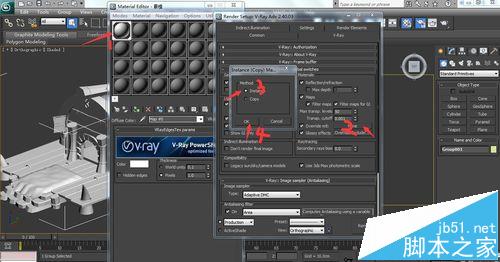

9、点击VRayEdgesTes面板下的颜色,将颜色改为灰色,因为这是线框显示的颜色,白色和灰色好友对比。双击材质球,可以看到明显的深灰色线框。

10、为了找到好的视觉好渲染,在顶视图打一个相机,调整好角度就可以渲染了。
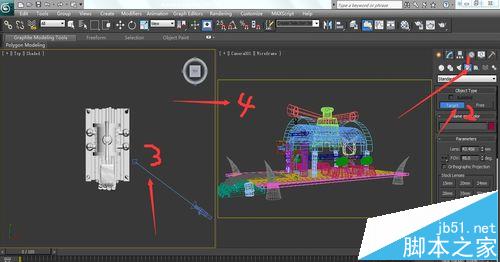

注意事项:如果渲染很黑,需要开GI,记得打开环境背景光。


